RISOLTO: impossibile scaricare la canzone su Apple Music
Sei frustrato dall'essere impossibile scaricare le canzoni su Apple Music? Non preoccuparti, non sei solo. Questo è un problema comune affrontato da molti utenti di Apple Music. In questo articolo, forniremo una guida completa per aiutarti a risolvere il problema e tornare a goderti la tua musica preferita. Che si tratti di un errore di rete, di un problema di archiviazione o di qualsiasi altra cosa, ci pensiamo noi. Quindi, iniziamo e risolviamo il problema una volta per tutte.
Guida ai contenuti Parte 1. Perché la musica non viene scaricata su Apple Music?Parte 2. Come risolvere il problema con Apple Music che non scarica i brani?Parte 3. Come scaricare gratuitamente i brani di Apple Music?Parte 4. Parole finali
Parte 1. Perché la musica non viene scaricata su Apple Music?
Ci possono essere diversi motivi se non riesci a scaricare brani su Apple Music, alcuni dei più comuni includono:
- Connettività di rete: una connessione instabile o debole a Internet può causare problemi con il download di brani da Apple Music.
- Spazio di archiviazione: se il tuo dispositivo non dispone di spazio di archiviazione sufficiente, potresti non essere in grado di scaricare nuovi brani.
- Abbonamento a Apple Music: assicurati che il tuo abbonamento sia attivo e aggiornato.
- Software obsoleto: assicurati che l'app Apple Music sia aggiornata.
- iTunes Match: se hai abilitato iTunes Match, potrebbe essere necessario disattivarlo per poter scaricare i brani.
- Protezione DRM: alcuni brani potrebbero essere protetti da DRM e non possono essere scaricati.
- Restrizioni geografiche: alcuni brani potrebbero non essere disponibili per il download in alcuni paesi a causa di accordi di licenza.
Questi sono alcuni dei motivi più comuni per cui i brani non vengono scaricati su Apple Music. Identificando la causa principale, puoi adottare le misure necessarie per risolvere il problema e tornare a goderti la tua musica preferita.
Parte 2. Come risolvere il problema con Apple Music che non scarica i brani?
Prova le soluzioni per la risoluzione dei problemi di seguito se Apple Music genera spesso l'errore "impossibile scaricare brani".
Soluzione 01. Controlla la tua connessione di rete Wi-Fi e passa a quella più potente
La potenza del segnale Wi-Fi ha un impatto diretto sulla velocità di download della tua musica. Se non riesci a scaricare brani dall'app Apple Music, prova a passare alla rete Wi-Fi più potente. Mantenendo il dispositivo connesso alle reti Wi-Fi con una migliore intensità del segnale, è possibile caricare le pagine Web più rapidamente, ridurre il consumo energetico e ricevere meno messaggi di errore durante l'utilizzo di Internet.
Su dispositivo iOS:
- Dalla schermata Home, vai su Impostazioni > Wi-Fi. Attiva il Wi-Fi. Il tuo dispositivo cercherà automaticamente le reti Wi-Fi disponibili. Controlla l'icona del segnale Wi-Fi. Se è compilato, indica una forte connessione Wi-Fi. Se è vuoto, indica una connessione debole o nessuna connessione.
- Scegli la rete Wi-Fi più potente per il tuo dispositivo. Prima di poterti unire alla rete, ti potrebbe essere chiesto di inserire la password della rete o di accettare i termini e le condizioni.
Su dispositivo Android:
- Apri l'app Impostazioni e vai su Rete e Internet. Tocca Wi-Fi e attendi il caricamento dell'elenco delle reti vicine.
- Una volta rilevate le reti vicine, guarda il simbolo WiFi accanto a ciascuna di esse.
- Il grigio scuro nel simbolo WiFi illustra la potenza del segnale WiFi. Scegli la rete Wi-Fi più potente per il tuo dispositivo.
Su PC Windows, il modo più rapido per determinare la potenza del segnale Wi-Fi su Windows è tramite la barra delle applicazioni. Individua l'icona Wi-Fi nell'angolo in basso a destra della barra delle applicazioni e controlla la potenza del segnale della tua connessione di rete. Maggiore è il numero di barre curve solide, più forte è il segnale. Se desideri controllare la potenza del segnale Wi-Fi di altre reti vicine, premi il tasto Windows + A per aprire il pannello Impostazioni rapide e fai clic sulla freccia laterale accanto all'icona Wi-Fi. Vedrai un elenco delle reti Wi-Fi nelle vicinanze e la relativa potenza del segnale. Se non riesci a scaricare brani, passa alla rete Wi-Fi più potente.
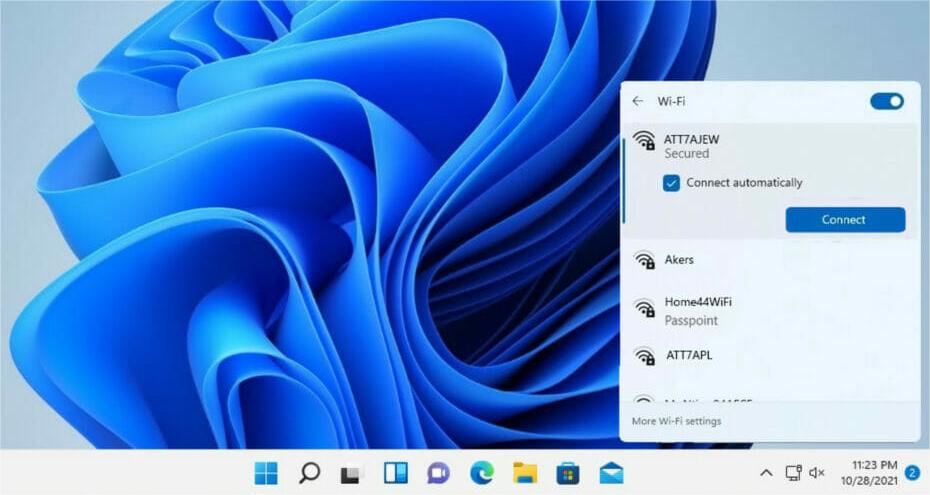
Se sei un utente Mac, dal menu Wi-Fi nella barra dei menu, scegli una rete. Ti potrebbe quindi essere chiesto di inserire la password della rete Wi-Fi o di accettare i termini e le condizioni.
Soluzione 02. Riattiva il download dei dati cellulari per i brani di Apple Music
Se non sei vicino al Wi-Fi, l'app Apple Music utilizzerà i dati mobili. Se non riesci a scaricare brani durante l'utilizzo della rete dati o dei dati mobili, la disattivazione e la riattivazione dell'accesso ai dati mobili per l'app Musica potrebbe interrompere l'errore. Segui i passaggi seguenti.
Su dispositivo iOS:
- Avvia Impostazioni sul tuo dispositivo. Scorri il menu verso il basso e tocca Musica.
- Seleziona Dati cellulare e attiva l'opzione Download. Questo per consentire ad Apple Music di poter scaricare brani su qualsiasi dato mobile.
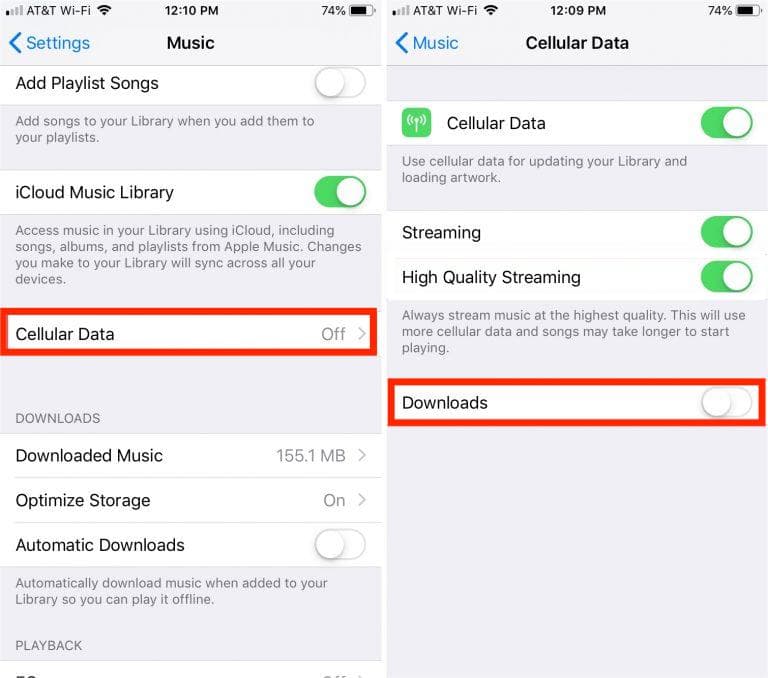
Su dispositivo Android:
- Apri l'app Apple Music sul tuo smartphone o tablet Android.
- Successivamente, tocca i tre punti nell'angolo in alto a destra dell'app per aprire il menu Impostazioni.
- In Impostazioni, trova la sezione Dati e quindi tocca Dati cellulare.
- Ora attiva i dati mobili spostando l'interruttore accanto a Usa dati cellulare.
- Abilita anche i download tramite rete dati.
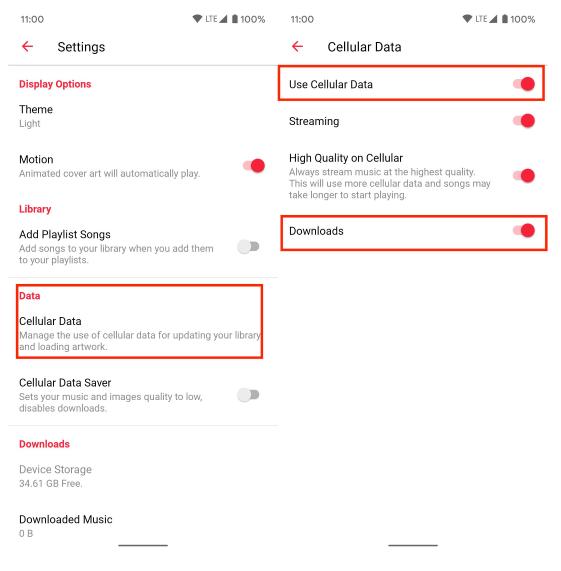
Soluzione 03. Libera spazio di archiviazione
Potresti avere esaurito lo spazio di archiviazione sul tuo iPhone o iPad se i brani di Apple Music non vengono scaricati. Di conseguenza, potrebbe essere necessario eliminare altri file e supporti per liberare spazio per i nuovi download. Sui dispositivi iOS, avvia Impostazioni> Generali> Archiviazione iPhone e puoi scaricare app che consumano spazio sul tuo dispositivo o rimuovere video scaricati e allegati di grandi dimensioni. Sul tuo dispositivo Android, apri l'app Impostazioni. Tocca App e notifiche > App > Apple Music > Archiviazione. Tocca Cancella cache. Questo dovrebbe fare il trucco per creare spazio aggiuntivo per i download di Apple Music.
Soluzione 04. Aggiorna la tua applicazione Apple Music
Aggiornando l'app Apple Music, ti assicurerai di disporre delle ultime funzionalità, correzioni di bug e miglioramenti delle prestazioni per migliorare la tua esperienza di streaming musicale. È una delle soluzioni al problema se non riesci a scaricare brani da Apple Music
Su dispositivo iOS e Mac, puoi andare sull'icona dell'App Store nella schermata Home per aprirlo. Nella sezione Aggiornamenti, trova l'app Apple Music. Tocca Aggiorna. Sul dispositivo Android, devi aprire il file Google Play Store. Dal menu, tocca Le mie app e i miei giochi. Nella sezione Installato, trova l'app Apple Music. Se è disponibile un aggiornamento per l'app Apple Music, vedrai l'opzione Aggiorna accanto all'app. Toccalo.
Soluzione 05. Aggiorna il sistema del dispositivo Android o iOS
I bug nel sistema operativo (OS) del tuo dispositivo possono causare il malfunzionamento delle app e dei servizi Apple. Ti consigliamo di aggiornare il tuo dispositivo se non riesci a scaricare brani su Apple Music. Gli aggiornamenti del sistema operativo spesso includono correzioni di bug per vari problemi, inclusi problemi con il download di musica da Apple Music. Le versioni più recenti del sistema iOS o Android potrebbero avere una connettività di rete migliorata, che può aiutare a risolvere eventuali problemi.
Come aggiornare il tuo dispositivo iOS? Vai su Impostazioni e tocca Generale. Tocca Aggiornamento software. Se è disponibile un aggiornamento software, verrà visualizzato un messaggio che indica la dimensione dell'aggiornamento e l'opzione per scaricarlo e installarlo. Toccalo per avviare il processo. Ora l'ultimo sistema operativo per iPhone è iOS 16.
Il processo di aggiornamento del sistema operativo su diversi dispositivi Android sarà simile. Controlla le istruzioni del tuo dispositivo specifico dal produttore o dall'operatore. La sezione delle impostazioni "Informazioni sul telefono" contiene il numero di modello del tuo telefono, che può anche aiutarti a capire come aggiornare il tuo dispositivo. L'ultimo sistema operativo per Android è Android 13.

Parte 3. Come scaricare gratuitamente i brani di Apple Music?
Cosa succede se le soluzioni sopra menzionate non possono risolvere il problema con Apple Music che non scarica i brani? Se riscontri altri problemi come Apple Music che non funziona con la funzione Carplay, l'app Apple Music continua a bloccarsi o Canzoni di Apple Music disattivate, come li risolvi?
Il modo migliore per risolvere il problema relativo all'utilizzo dell'app Apple Music è scaricare i brani sul dispositivo e accedervi senza la necessità dell'app Apple Music. La domanda è: come sarebbe possibile? Per salvare i brani e le playlist, puoi utilizzare Convertitore musicale Apple AMusicSoft.
Se non riesci a scaricare brani da Apple Music o iTunes a causa della protezione DRM, AMusicSoft Apple Music Converter può aiutarti. Può rimuovere DRM da brani Apple Music, podcast e file acquistati su iTunes. Oltre a Rimozione di Apple Music DRM, questo strumento consente agli utenti di convertire la propria Apple Music in diversi formati audio come MP3, M4A e WAV. Una volta che i file sono stati convertiti in tali formati, ora sarà possibile trasmetterli in streaming su qualsiasi dispositivo desideri. Siate certi anche che i file convertiti sono della migliore qualità audio.
Questo software ha una serie di funzioni utili, come la capacità di convertire più brani contemporaneamente, la possibilità di regolare le impostazioni di output per controllare la qualità e le dimensioni dei file di output e la conservazione dei tag ID3 originali e delle informazioni sui metadati per ogni brano. Inoltre, AMusicSoft Apple Music Converter supporta l'elaborazione in batch, consentendo agli utenti di convertire grandi raccolte di brani Apple Music in una sola sessione. Ecco un breve riassunto di come utilizzare AMusicSoft Apple Music Converter per scaricare tutti i tuoi brani.
- Scarica ed esegui AMusicSoft Apple Music Converter su un computer Windows o Mac.
- Importa le tue tracce di Apple Music. Puoi aggiungere più tracce contemporaneamente tenendo premuto "Ctrl" o "Maiusc" durante la selezione.

- Scegli il formato di output. Se lo si desidera, modificare le impostazioni di output, inclusa la velocità in bit e la frequenza di campionamento, per controllare la qualità e le dimensioni dei file di output. Decidi dove vuoi salvare i file.

- Fai clic su "Converti" per avviare la conversione. Il software rimuoverà la protezione DRM e convertirà i file nel formato desiderato.

- Dopo la conversione, individua i file nella posizione specificata e trasferiscili su altri dispositivi per la riproduzione su altri lettori.

Parte 4. Parole finali
Il problema del motivo per cui Apple Music non scarica i brani potrebbe essere causato da diversi fattori che includono la tua connessione Internet, lo spazio di archiviazione, i bug delle app e altro. Affrontare questo problema è possibile solo se seguirai i metodi di risoluzione dei problemi spiegati sopra.
Ma se non sei in grado di scaricare brani e desideri che i file musicali vengano salvati e riprodotti in altri lettori musicali, allora è meglio provare a utilizzare Convertitore musicale Apple AMusicSoft. Può scaricare Apple Music in un formato aperto per la riproduzione su qualsiasi dispositivo tu voglia. Vai a scaricare il software AmusicSoft per provarlo subito.
Persone anche leggere
- Cosa significa dissolvenza incrociata delle canzoni e come farlo
- I migliori siti Web da visitare per scaricare musica e film
- I 10 migliori siti di download di musica economici (100% legali)
- Imparare a mettere un'immagine su una canzone di iTunes
- Il miglior software di ripping di CD per copiare musica da CD sul PC
- Come copiare la libreria di iTunes su un'unità esterna per il backup
- Le migliori canzoni di Justin Bieber da ascoltare in streaming
- Guida semplice per goderti Google Music su Kindle Fire
Robert Fabry è un blogger appassionato, un appassionato di tecnologia, e forse può contaminarvi condividendo qualche consiglio. Ha anche una passione per la musica e ha scritto per AMusicSoft su questi argomenti.